Piezīme.: Mēs vēlamies sniegt jums visjaunāko palīdzības saturu jūsu valodā, cik vien ātri to varam. Šī lapa ir tulkota automatizēti, un tajā var būt gramatiskas kļūdas un neprecizitātes. Mūsu nolūks ir šo saturu padarīt jums noderīgu. Vai lapas lejasdaļā varat mums pavēstīt, vai informācija jums noderēja? Ērtai atsaucei šeit ir šis raksts angļu valodā.
Pievienojot iesniegto datu savienojumu ļauj lietotājam iesniegt prasīto informāciju, ka tie ievadīti veidlapā norādīto datu avotu, pēc tam, kad tie ir paveikts. Tas ļauj veidot veidlapas kā vienkārša kā savstarpējā office aptaujas, ka jautā kolēģiem preferencēm pusdienu kādus gaidāmajām svinībām, un e-pasta ziņojumus jums rezultātus vai sarežģītas, jo formu, kas apkopo informāciju par aizdevumu piemērot un apgalvo, ka dati ar SharePoint serveri.
Šajā rakstā
Par iesniedzamo datu savienojumus
Kad lietotājam iesniedzot veidlapu, kas nozīmē, ka lietotājam ir veikta veidlapas aizpildīšanu. Šajā brīdī, dati tiek iesniegti caur iesniedzamo datu savienojumu, kas saglabā informāciju ārēja datu avota, piemēram, SharePoint veidlapu bibliotēkā. Tas atšķiras no aktu saglabāšana formai. Piemēram, kā veidlapas izveidotājs, saglabājot veidlapu, jūsu darba norisi, izstrādājot formas tiek saglabāts, lai jūs varētu turpināt strādāt ar to vēlāk, gluži tāpat, kā kad Word dokumenta saglabāšana. Tāpat, kad veidlapas aizpildīšanu lietotājs, viņi var saglabāt veidlapu, lai varētu saglabāt paveikto veidlapas aizpildīšanu, lai varētu vēlāk atgrieztos veidlapā. Pat tad, ja lietotājs ir saglabājis veidlapu, kad tie ir paveikts aizpildot tie joprojām būs nepieciešams to iesniegt.
Kad veidojat jaunu veidlapu, kas balstīta uz tīmekļa pakalpojuma vai SharePoint sarakstu, kas kļūst sākotnējo datu savienojuma noklusējuma primāro iesniegt veidlapas datu savienojumu. InfoPath atspoguļo primārais datu savienojums datu laukus tā, ka varat iestatīt vērtības, tajos, kad jūs iesniegt veidlapu. Var arī sākt veidlapas pilnīgi no jauna un iesniegt datu savienojuma pievienošana veidlapas veidne, kas nav pamatota uz datu savienojumu vai pat pievienot papildu datu savienojumu, ja jau ir iesniegto datu savienojums vietā.
Kamēr lielākā daļa veidlapas ir konfigurēti jābūt kādai iesniedzamo datu savienojumu un iesniedziet visus datus veidlapā, kam vairāku iesniegšana datu savienojumi ļauj vadības, kuri lauki tiek pievienotas kuru datu avotu, izmantojot kārtulas vai pielāgotu kodu. Piemēram, varat konfigurēt veidlapu, lai ļautu lietotājiem iesniegt savas pabeigtās veidlapas Web pakalpojumam, kā arī izmantojot e-pasta ziņojumu.
Formas tiek iesniegti atkarībā no norādītajiem noteikumiem. Iesniegt kārtulu var pievienot pogu, ļaujot veidlapa tiek iesniegta, kad lietotājs noklikšķina uz iesniegt, vai tam pamatā kādu citu notikumu, kas notiek, kad lietotājs aizpilda veidlapu:
Lai iegūtu papildinformāciju par darbības noteikumus un iesniegt darbību datus, skatiet rakstā kārtulu pievienošana citu darbību veikšanai.
Iesniegt datu savienojumu tipi
Varat izveidot šāda tipa iesniedzamo datu savienojumus:
Piezīme.: Lai pievienotu iesniedzamo datu savienojumu ar attālo datu avotu datu iesniegšanai, ir nepieciešama datu avotu un piekļuves tiesības uz to no administratora atrašanās vietu.
-
Tīmekļa pakalpojuma (SOAP) Tīmekļa pakalpojuma iesniegšana datu savienojumu iesniegšanas SOAP (Vienkāršā objektpiekļuves protokola) tīmekļa pakalpojums. SOAP ir komunikācijas protokols, kas definē XML ziņojumus, kas tiek izmantoti, lai sazinātos ar tīmekļa pakalpojuma. Kad būsit iesniedzis datus, izmantojot Web pakalpojuma savienojums, programma InfoPath nosaka, kādi dati ir nepieciešami, tīmekļa pakalpojuma un, ņemot vērā šo informāciju, var norādīt, kas lauki formā ir jāiesniedz to dati tīmekļa pakalpojums.
-
SharePoint bibliotēkas savienojumu Šī opcija ļauj InfoPath veidlapas datu iesniegšana par dokumentu, kas ir SharePoint dokumentu bibliotēkā.
-
E-pasta ziņojumā Šī iemesla dēļ InfoPath iesniegt veidlapas atbildes e-pasta ziņojumā. Tas ir noderīgi maza veidlapas izvietojumu, kur lielu atbilde netiek pārņemt lietotāja atbildīga par saņemšanu veidlapu atbildes.
-
Hosting vidē, piemēram, ASP.NET lapā vai viesošanas lietojumprogrammu Šis ir papildu iesniegt opciju, kas patiesībā nevar iesniegt datus, bet rada pasākuma lietojumprogrammu vai ASP .NET lapā, kas vieso formas. Tas tiek izmantots, kad ēku Windows lietojumprogrammā Visual Studio, kas izmanto FormControl klases formām resursdatora vai izveidojot ASP .NET lapu, kurā tiek viesota veidlapu, izmantojot XMLFormView mācību priekšmetu. Šādu iesniegt arī tiek lietota, veidojot veidlapu rīku darbam ar SharePoint darbvietu.
-
Web serveris (HTTP) Web serveris (HTTP) opciju cilnes dati grupā Iesniegt veidlapas var piekļūt, noklikšķinot uz Iesniegšanas opcijas. Tas ļauj izveidot datu savienojumu, kas nosūta visu veidlapu HTTP POST tekstā norādīto URL. Mērķa URL var būt lietojumprogrammu tīmekļa serverī, piemēram, programmai ASP.NET, CGI skriptu vai lietojumprogrammu, kas izmanto ISAPI.
Piezīme.: Formā var būt tikai viens datu savienojums, kas iesniegt datus lietojumprogrammai Web serverī.
Lai iesniegtu ārējo datu savienojuma pievienošana
Pastāv divi veidi, kā pievienot iesniedzamo datu savienojumu, veicot šādas darbības:
-
Cilnes dati grupā iesniegt veidlapas noklikšķiniet uz atbilstošās pogas, lai veida datu avota, ko vēlaties pievienot.
-
Cilnes dati grupā Iegūt ārējos datus noklikšķiniet uz Datu savienojumiun pēc tam rīkojieties šādi:
-
Noklikšķiniet uz Pievienot.
-
Noklikšķiniet uz iesniegt datus.
-
Noklikšķiniet uz Tālāk.
-
Noklikšķiniet uz vajadzīgo datu avotu un pēc tam vēlreiz noklikšķiniet uz Tālāk .
Neatkarīgi no tā, kādu metodi izvēlaties, lai sākt pievienot iesniedzamo datu savienojumu, pēc tam turpiniet atbilstošo opciju šādi.
Konfigurējot iesniegšanas datu savienojumu, varat bieži izmantot funkcijas un formulas. Papildinformāciju par funkciju un formulu programmā InfoPath skatiet rakstā pievienot formulu un funkciju programmā InfoPath 2010.
E-pasts
-
Ievadiet e-pasta adresi vai adreses, kas formas tiks nosūtīts lodziņā kam .
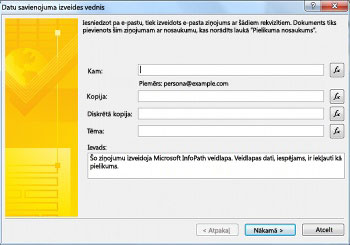
-
Ja veidlapa ir diskrēto kopējāt vai neredzīgiem diskrēto kopējāt kādam citam, kopija un Diskrētā kopija lodziņos ievadiet vēlamo e-pasta adreses.
-
Veidlapas atbildi lodziņā Tēma ievadiet tēma.
-
Ievadiet ievads, kurā veidlapas informācijas joslā saņēmējs redzēs lodziņā Ievads .
-
Noklikšķiniet uz Tālāk.
-
Izvēlieties, kā veidlapas ir jānosūta, kad lietotājs ir beidzis darbu, aizpildot to:
-
Ja vēlaties nosūtīt tikai momentuzņēmumu pašreizējo skatu uz veidlapu e-pasta ziņojuma pamattekstā, noklikšķiniet uz nosūtīt tikai aktīvo veidlapas skatu bez pielikumiem.
Piezīme.: Formas nevar aizpildīt vai mijiedarbojas ar, (iem), tas ir tikai pašreizējās veidlapas skatā iesniedzot momentuzņēmumu.
-
Ja vēlaties visu veidlapu nosūtīt kā pielikumu, tostarp Pašreizējais skats, gan jebkuru papildu skatus, lai adresāti var aizpildīt formu, atlasiet nosūtīt kā pielikumu veidlapu, un ievadiet nosaukumu pielikuma Pielikuma nosaukuma lodziņš.
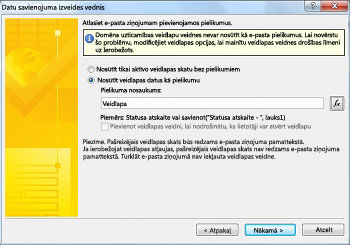
-
-
Noklikšķiniet uz Tālāk.
-
Ievadiet datu savienojuma nosaukumu un norāda, vai nav tas būtu noklusējuma iesniegšanas savienojumu.
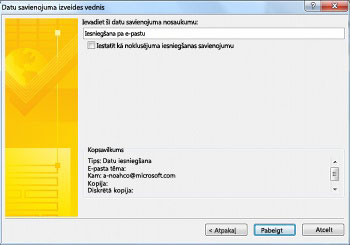
Koplietošanas vides SharePoint bibliotēkā
Piezīme.: Jūs nevarat pievienot esošai formai SharePoint saraksta datu iesniegšana savienojumu. Šāda savienojuma izveidei ir jāsāk no pakalpojumā SharePoint, pielāgojot SharePoint saraksta vai, izveidojot jaunas veidlapas, izmantojot SharePoint saraksta veidni. Papildinformāciju par pielāgošanu SharePoint saraksta veidlapas, skatiet sadaļā SharePoint saraksta veidlapas pielāgošana.
-
Dokumentu bibliotēkas lodziņā ievadiet SharePoint servera atrašanās vietu.
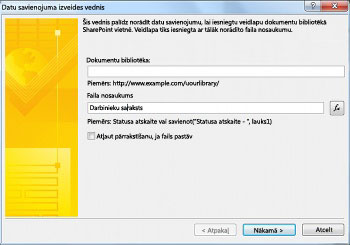
-
Lodziņā faila nosaukums ievadiet nosaukumu formu, norādiet, ja InfoPath pārrakstīt veidlapu, ja viens ar tādu pašu nosaukumu jau pastāv, un pēc tam noklikšķiniet uz Tālāk.
Informāciju par to, kā izmantot funkciju un formulu lodziņā Nosaukums formu, skatiet rakstā pievienot formulu un funkciju programmā InfoPath 2010.
-
Lodziņā ievadiet datu savienojuma nosaukumu un pēc tam atzīmējiet izvēles rūtiņu Iestatīt kā noklusējuma iesniegšanas savienojumu , ja tas būs noklusējuma iesniedzamo datu savienojumu.
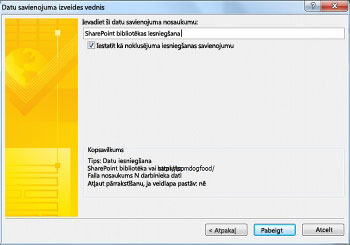
Tīmekļa pakalpojuma (SOAP)
-
Ievadiet vietrādi URL tīmekļa serveri, kurā tiek viesots SOAP savienojuma vai noklikšķiniet uz Meklēt UDDI jāatrod servera savienojums un pēc tam noklikšķiniet uz Tālāk.
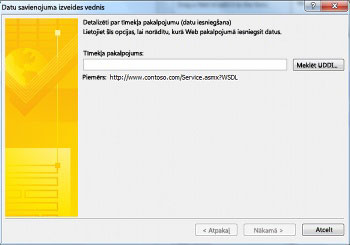
-
Atlasiet tīmekļa pakalpojuma, ko vēlaties iesniegt datus.
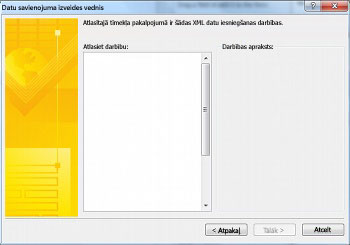
-
Noklikšķiniet uz Tālāk.
-
Attiecībā uz katru parametrus, atlasiet laukus vai grupas, kas jāsaista ar to, noklikšķinot uz lauka vai grupasun pēc tam modificēt, vai noklikšķiniet uz visu veidlapu , lai iekļautu visus datus formā.
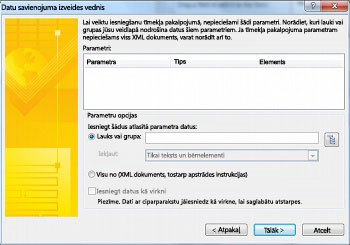
-
Noklikšķiniet uz Tālāk.
-
Lodziņā ievadiet datu savienojuma nosaukumu un pēc tam atzīmējiet izvēles rūtiņu Iestatīt kā noklusējuma iesniegšanas savienojumu , ja tas būs noklusējuma iesniedzamo datu savienojumu.
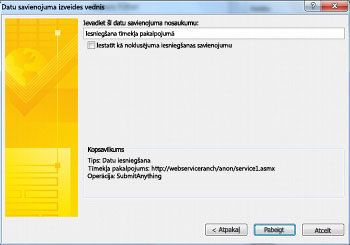
Mitināšanas vide, piemēram, ASP.NET lapā vai viesošanas lietojumprogrammu
Šis ir papildu programmēšanas opciju, kas nepieciešama pielāgota koda izmantošana un rezultātā nav ietvertas šeit. Attiecas uz šīm saitēm, lai iegūtu informāciju par dažām saistītās klases un komandas.
-
Informāciju par SubmitToHostConnection mācību priekšmeta, skatiet rakstu SubmitToHostConnection mācību priekšmetu.
-
Informāciju par FormControl mācību priekšmeta, skatiet rakstu FormControl mācību priekšmetu.
-
Informāciju par XMLFormView mācību priekšmeta, skatiet rakstu XmlFormView mācību priekšmetu.
SharePoint savienojumu bibliotēkā
SharePoint datu savienojumu bibliotēka ir bibliotēka, kurā var būt datu savienojumu failus, kas saglabātu iestatījumus, ko izmanto, lai izveidotu savienojumu ar ārējiem datu avotiem. Datu savienojumu failus, kas atrodas SharePoint savienojumu bibliotēkā var aprakstīt tīmekļa pakalpojuma savienojumu vai savienojuma ar SharePoint bibliotēku, un tās var izmantot gan Filler ar pārlūkprogrammu saderīgas veidlapu veidnes. Tālāk norādītas dažas priekšrocības, izmantojot SharePoint datu savienojuma bibliotēkas:
-
Vienu un to pašu savienojuma failu var izmantot vairākas veidlapas, tādēļ katrai veidlapai nav jāizveido viens un tas pats datu savienojums no fragmenta.
-
Ja ārējā datu avota atrašanās vieta vai savienojuma iestatījumu izmaiņas, ir jāatjaunina tikai datu savienojuma fails, nevis katru formu.
-
Datu savienojuma fails var ietvert alternatīvu autentificēšanas informāciju, kuru var izmantot serveris, kad lietotājs, izmantojot pārlūkprogrammu, aizpilda veidlapu.
-
Veidlapas, kas ir aizpildītas pārlūkprogrammā bez pilnīgas uzticamības drošības līmeņa, var izveidot savienojumu ar datoru citā domēnā, ja visi veidlapas datu savienojumi izmanto datu savienojuma failus.
Papildinformāciju par universālā datu savienojumi, skatiet rakstā universālā datu savienojuma v 2.0 atsauces un shēmu.
Izveide un datu savienojumu definēts SharePoint datu savienojuma bibliotēkas iesniegšana
Veiciet tālāk aprakstītās darbības, lai izveidotu datu savienojuma failu serverī, ja tāda nav:
Piezīme.: InfoPath nevar izveidot datu savienojuma failu e-pasta vai viesošanas vidē savienojumu.
-
Izpildiet darbības, kas norādītas sadaļā Pievienot savienojumu ar ārējo datu saņemšanai , lai pievienotu datu savienojumu, kurā vēlaties izveidot datu savienojuma failu tipu.
-
Cilnes dati grupā Iegūt ārējos datus noklikšķiniet uz Datu savienojumi.
-
Atlasiet vajadzīgo datu savienojumu un pēc tam noklikšķiniet uz pārvērst par savienojuma fails.
-
Ievadiet vietrādi URL no datu savienojuma bibliotēkas un pievienot beigām tekstlodziņā faila nosaukumu vai noklikšķiniet uz Pārlūkot , lai pārlūkotu uz vēlamo atrašanās vietu un ievadiet faila nosaukumu un pēc tam noklikšķiniet uz Saglabāt.
Piezīme.: Jums jāievada pilnu vietrādi URL uz datu savienojumu bibliotēkas, kā arī failu. Piemēram, http://department/site/dataconnectionlibrary/file.udcx, kur http://department/site/dataconnectionlibrary ir datu savienojumu bibliotēkas vietrādi URL un file.udcx ir jauna datu savienojuma failu, kas ir dokumenta faila nosaukums izveidojamo. Ja šis fails jau ir serverī, pēc tam izveidot vēl vienu ar tādu pašu nosaukumu pārrakstīs kopiju serverī.
-
Noklikšķiniet uz Labi.
-
Noklikšķiniet uz Aizvērt.
-
Pārlūkojiet līdz SharePoint datu savienojuma bibliotēkas un, ja nepieciešams, Atdot un Apstiprināt UDC izveidots fails.
Lai pievienotu datu savienojumu, izmantojot SharePoint datu savienojuma failu, rīkojieties šādi:
-
Cilnes dati grupā Iesniegt veidlapu noklikšķiniet Uz citas atrašanās vietasun pēc tam uz SharePoint servera savienojums.
-
Vietnes nolaižamajā izvēlnē atlasiet vajadzīgo serveri.
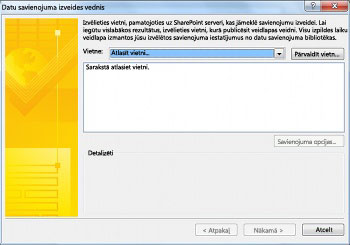
-
Atlasiet vajadzīgo datu savienojuma fails.
-
Noklikšķiniet uz Tālāk.
-
Veikt tālāk norādītās darbības, lai atlasītu opciju, kā parādīts šajā Pievienot savienojumu ar ārējo datu saņemšanai.
Ja sarakstā nav pievienojamās SharePoint vietnes, veiciet tālāk aprakstītās darbības, lai to pievienotu sarakstam:
-
Noklikšķiniet uz Pārvaldīt vietnes.
-
Noklikšķiniet uz Pievienot.
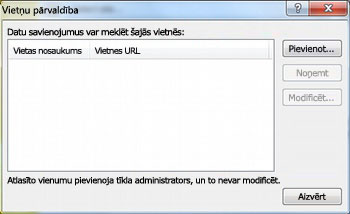
-
Lodziņā URL un nosaukumu lodziņā Parādāmais vārds ievadiet tās SharePoint vietnes vietrādi URL.
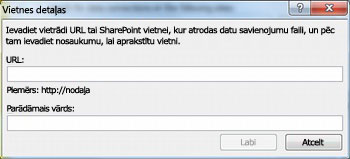
Iesniegt opciju konfigurēšana
Pievienojot iesniegto datu savienojumu, InfoPath konfigurēšana formas jāiesniedz, izmantojot noklusējuma datu savienojumu. Varat konfigurēt šīs opcijas dialoglodziņā Iesniegšanas opcijas . Lai atvērtu dialoglodziņu Iesniegšanas opcijas , cilnes dati grupā Iesniegt veidlapu , noklikšķiniet uz Iesniegt opcijas.
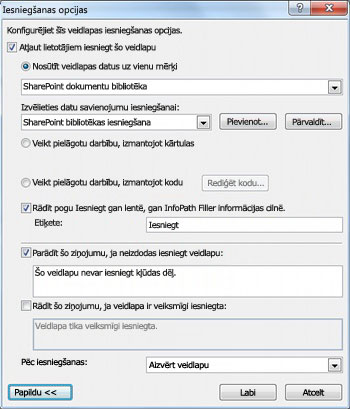
Ekrānā Iesniegšanas opcijas var konfigurēt arī iesniegšanas opcijas veidlapas šādos veidos:
-
Iespējot vai atspējot lietotājiem iespēju iesniegt veidlapu.
-
Atlasiet veidu, kādā forma ir iesniegta, vai nu uz vienu mērķi, izmantojot kārtulas vai, izmantojot pielāgotu kodu.
Izmantojot kārtulas vai pielāgotu kodu, varat konfigurēt veidlapai iesniegt datus, izmantojot vairākus datu savienojumus, kad lietotāji noklikšķiniet uz iesniegt. Piemēram, ja izstrādājat izdevumu atskaites veidlapā, jūs varētu iesniegt veidlapas vienu SharePoint dokumentu bibliotēkā, ja summa ir zem 1000 € vai iesnieguši citā SharePoint dokumentu bibliotēkā veidlapu, kas prasa lielāku kontroli, ja summa ir 1000 vai vairāk, un to atzīmēt ar karodziņu pa e-pastu to lietotāju pārvaldnieks.
-
Pievienot vai noņemt no cilnes lentē un informācija , InfoPath Filler poga iesniegt .
-
Izveidojiet pielāgotus paziņojumus, kas jāparāda lietotājiem, kad viņi iesniedz savas veidlapas.
-
Norādiet, vai pēc veidlapas iesniegšanas veidlapa ir jāatstāj atvērta, jāaizver vai arī ir jāatver cita tukša veidlapa.
Veiciet tālāk aprakstītās darbības, lai konfigurētu iesniegšanas opcijas pēc vajadzības:
-
Lai ļautu lietotājiem iesniegt veidlapas, pārliecinieties, vai ir atzīmēta rūtiņa Atļaut lietotājiem iesniegt šo veidlapu .
-
Lai norādītu, kā veidlapa tiks iesniegta, rīkojieties šādi:
-
Ja ir tikai viens iesniedzamo datu savienojumu veidlapa izmantos datu iesniegšana un bez papildu līdzekļi ir nepieciešams, noklikšķiniet uz Sūtīt veidlapas datus uz vienu mērķiun konfigurējiet to tā, kā norādīts tālāk:
-
Augšējā nolaižamajā sarakstā atlasiet savienojumu, kas tiks izmantota veida.
-
Atlasiet sarakstā Izvēlieties datu savienojumu iesniegšana atsevišķas datu savienojumu.
Ja nepastāv datu savienojumu, noklikšķiniet uz Pievienot un atsaukties uz Pievienot savienojumu ar ārējo datu saņemšanai norādījumus, lai iestatītu savienojumu.
-
-
Ja pastāv vairākas iesniedzamo datu savienojumu, vai vēlaties pievienot kārtulas, lai kontrolētu iesniegt darbību, noklikšķiniet uz veikt pielāgotu darbību, izmantojot kārtulas. Lai iegūtu papildinformāciju par to, kā iestatīšanas darbību kārtulas, skatiet rakstu kārtulu pievienošana citu darbību veikšanai.
-
Ja ir nepieciešams sarežģītas kods, vairāku datu savienojumi vai daļēju iesniegumi, ko nevar sasniegt, izmantojot kārtulas, noklikšķiniet uz veikt pielāgotu darbību, izmantojot kodu.
-
-
Lai mainītu uz etiķetes, kas parādās lentes poga iesniegt , ievadiet vajadzīgo tekstu lodziņā etiķete . Vai, lai atspējotu poga iesniegt pilnībā, noņemiet atzīmi no iepriekšējā izvēles rūtiņu.
-
Lai iestatītu iesniegšanas kļūme ziņojumu, noklikšķiniet uz papildu, atzīmējiet rūtiņu Rādīt šo ziņojumu, ja veidlapas iesniegšana neizdodas un pēc tam ievadiet vajadzīgā ziņojuma šādi tekstlodziņu.
-
Lai iestatītu ziņojums iesniegšana veiksmīga, noklikšķiniet uz papildu, atzīmējiet rūtiņu Rādīt šo ziņojumu, ja forma ir iesniegta veiksmīgi un pēc tam ievadiet vajadzīgā ziņojuma šādi tekstlodziņu.
-
Lai kontrolētu darbību, kas tiek veikta pēc tam, kad veidlapas iesniegšanas, pēc iesniegt sarakstā atlasiet vajadzīgo darbību.










